|
■Windows11で「新たなプリンターを使えるようにしたい」
①「スタート」から「設定」
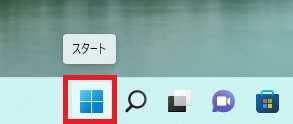
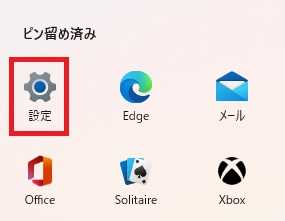
②「Bluetoothとデバイス」を選択
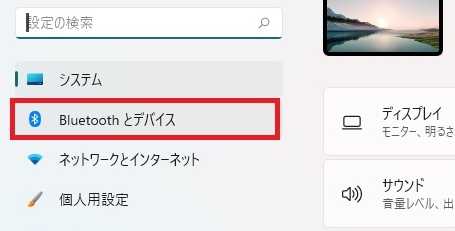
(プリンターの電源がONになっている事とUSBケーブルやLANで繋がって居る事を確認)
③「プリンターとスキャナー」を選択し「プリンターまたはスキャナーを追加します」の「デバイスの追加」をクリック


④目的のプリンターが表示されたら「デバイスの追加」をックリック
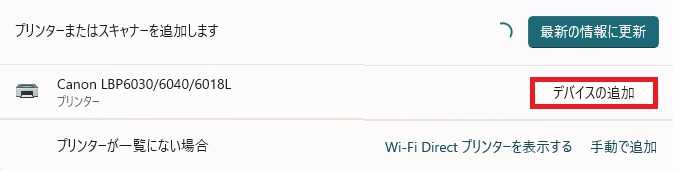
⑤「準備完了」が表示され下方に目的のプリンターが表示されれば作業完了
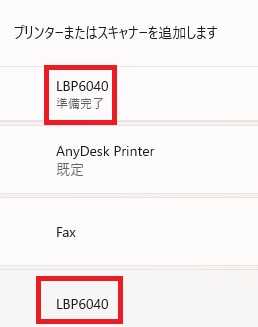
※表示されたプリンターを通常使用するプリンターにする場合は「既定として設定する」をクリック
「テストページの印刷」を行って、正常に動作する事を確認。
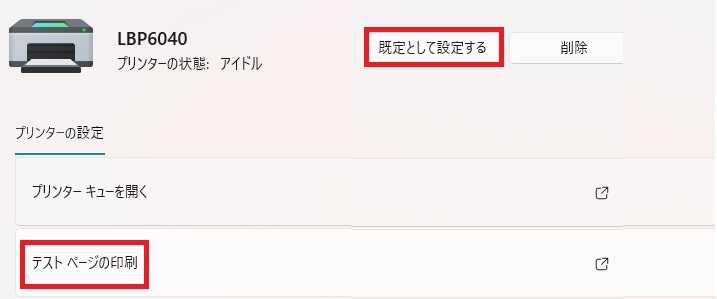
※上記の方法でプリンターが見つからない場合
プリンターの電源が入っていて接続しているのにプリンターが見つからない場合、「プリンターが一覧にない場合」の隣にある「手動で追加」を選択。
・少し古いプリンターを追加する
・共有プリンターを名前で追加する
・IP アドレスまたはホスト名を使ってプリンターを追加する
・Bluetooth、ワイヤレス、またはネットワークプリンターを手動設定で追加する
・ローカルプリンターまたはネットワークプリンターを手動設定で追加する
以上のうち、「少し古いプリンターを追加」するを選択すると見つかる事もある。
それでもプリンターが見つからない場合は、残る3つの方法を試す。(各方法は省略)
|